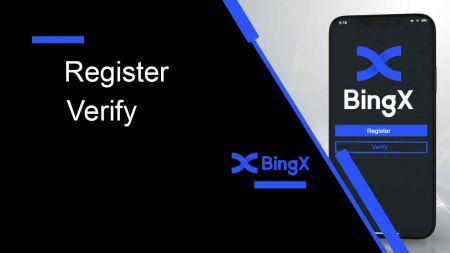如何在Bingx上註冊和驗證帳戶
Bingx是一個領先的加密貨幣交換平台,為用戶提供了用於交易數字資產的安全和直觀的環境。要開始交易和訪問所有平台功能,新用戶必須首先創建一個帳戶並完成身份驗證過程。
本指南提供了有關如何快速安全地在Bingx上註冊和驗證您的帳戶的清晰專業概述。
本指南提供了有關如何快速安全地在Bingx上註冊和驗證您的帳戶的清晰專業概述。
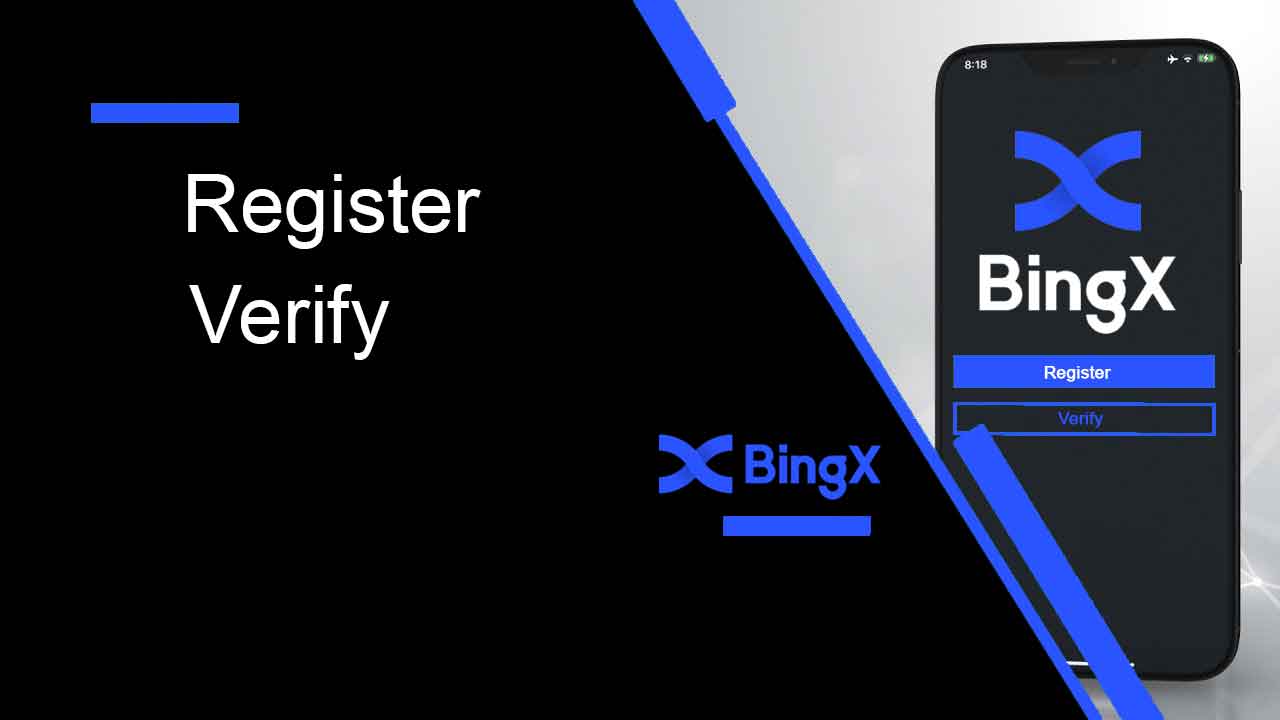
如何在 BingX 上註冊帳戶
如何註冊BingX帳號 [PC]
透過電子郵件在 BingX 上註冊帳戶
1.首先,您需要前往BingX主頁並點擊[註冊]。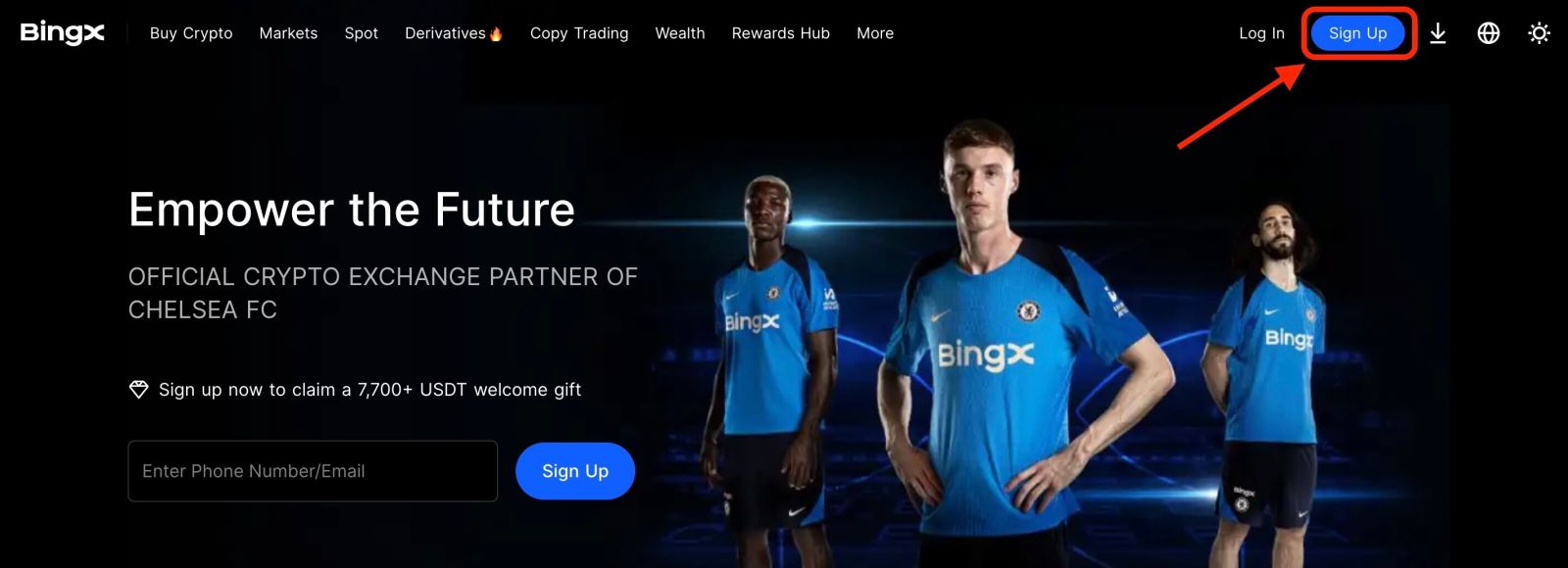
2.開啟註冊頁面後,輸入您的[Email],設定您的密碼,閱讀完成後點擊[我已閱讀並同意客戶協議及隱私權政策] ,點擊[註冊]。
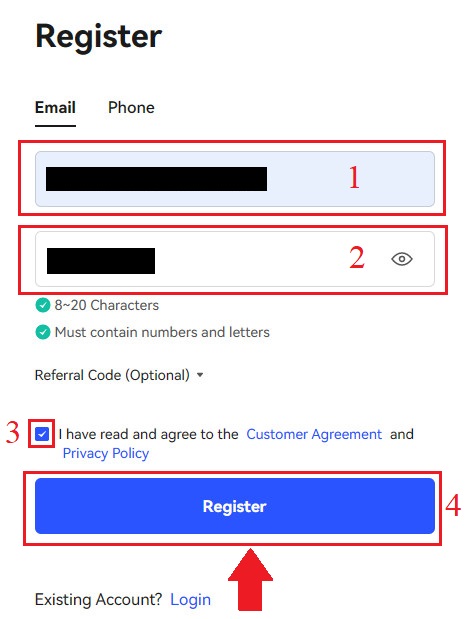
請記住:您的註冊電子郵件帳戶與您的 BingX 帳戶緊密相關,因此請採取安全預防措施並選擇一個包含 8 到 20 個字元(包括大寫和小寫字母、數字和符號)的強大而複雜的密碼。特別記下註冊的電子郵件帳號和 BingX 的密碼,然後完成您的記錄。並妥善維護它們。
3. 輸入發送到您信箱的[驗證碼]
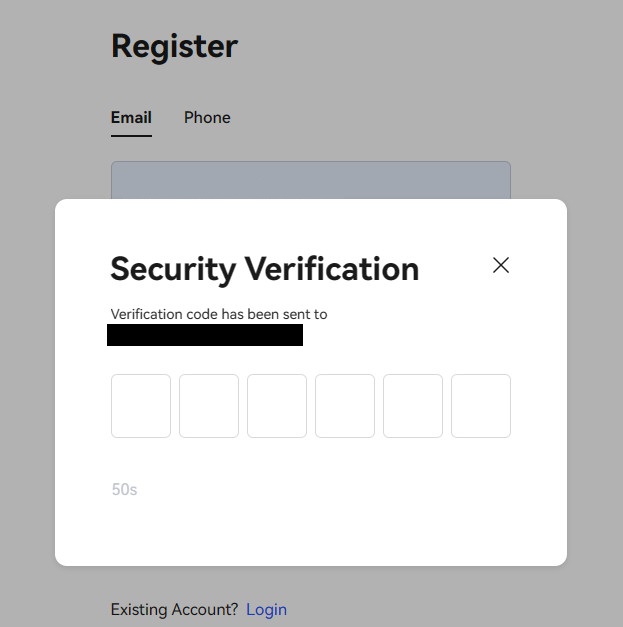
。 4. 完成第一步至第三步後,您的帳戶註冊就完成了。您可以開始使用 BingX 平台進行交易。
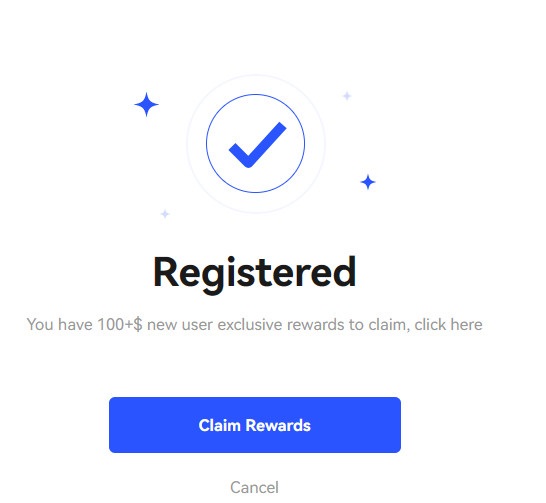
透過電話號碼在 BingX 上註冊帳戶
1. 進入BingX,點選右上角的【註冊】 。 2. 在註冊頁面,選擇[國家代碼],輸入您的[電話號碼],並為您的帳號建立密碼。然後,閱讀並同意服務條款,點選[註冊]。注意:您的密碼必須是數字和字母的組合。它至少應包含 8 個字元。 3. 您的電話號碼將會收到系統發送的驗證碼。請在60分鐘內輸入驗證碼。 4.恭喜您,您已成功註冊BingX。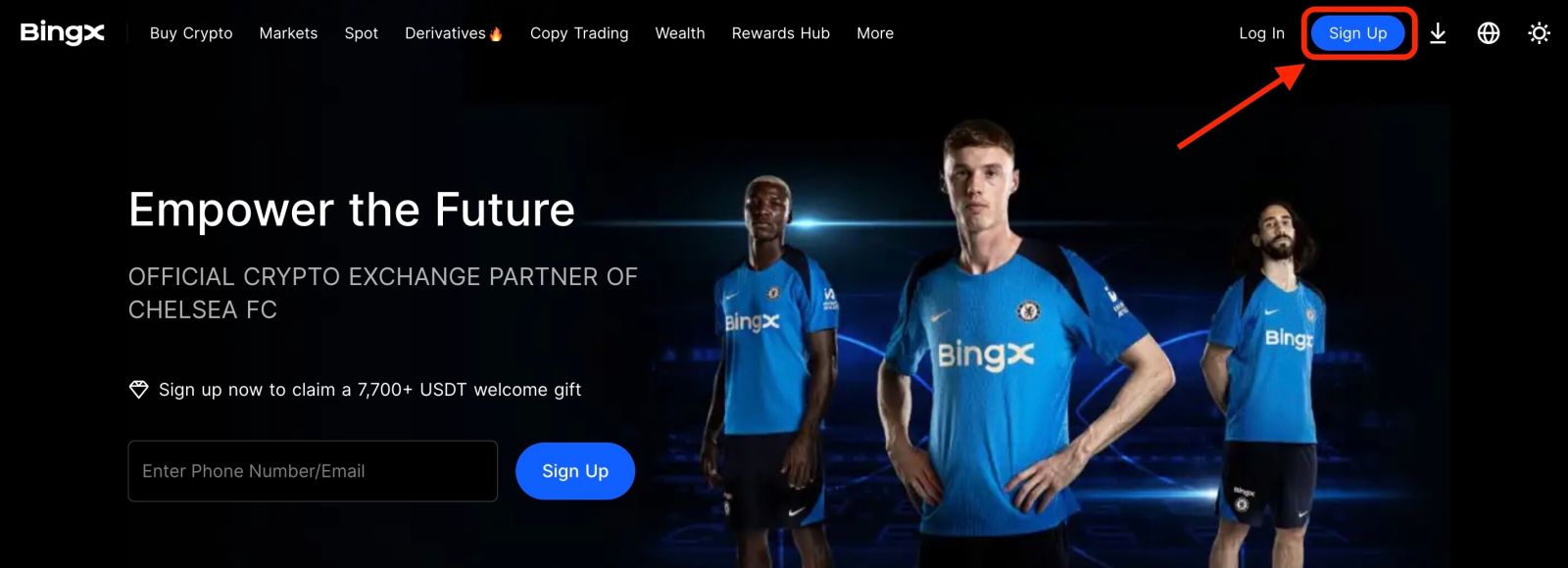
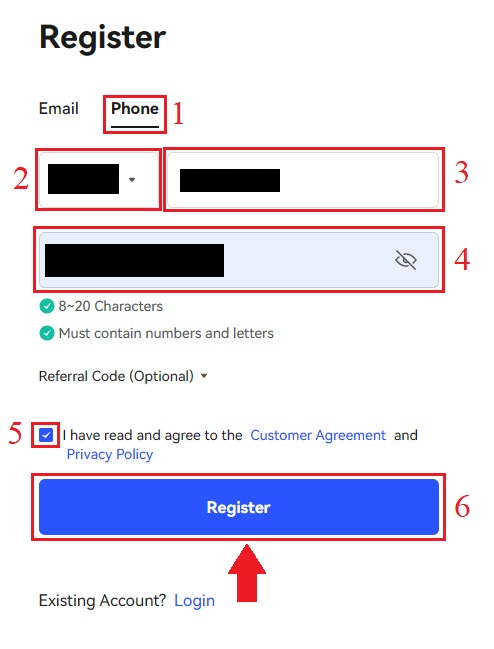
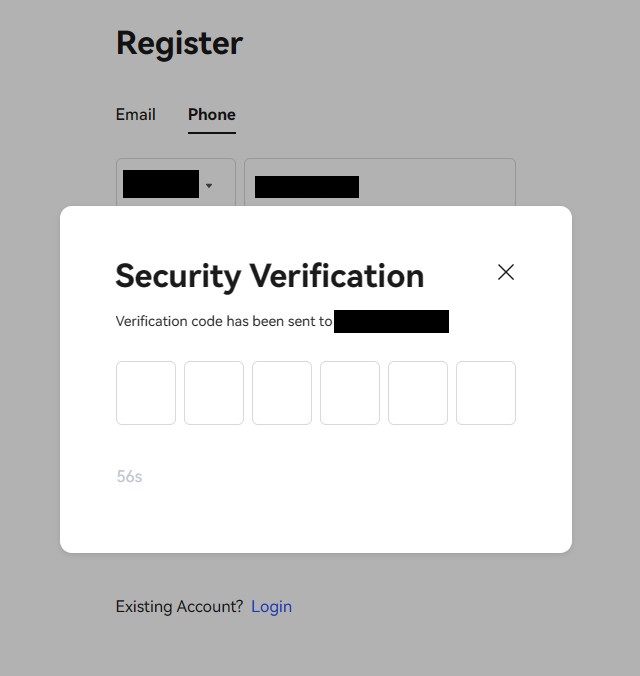
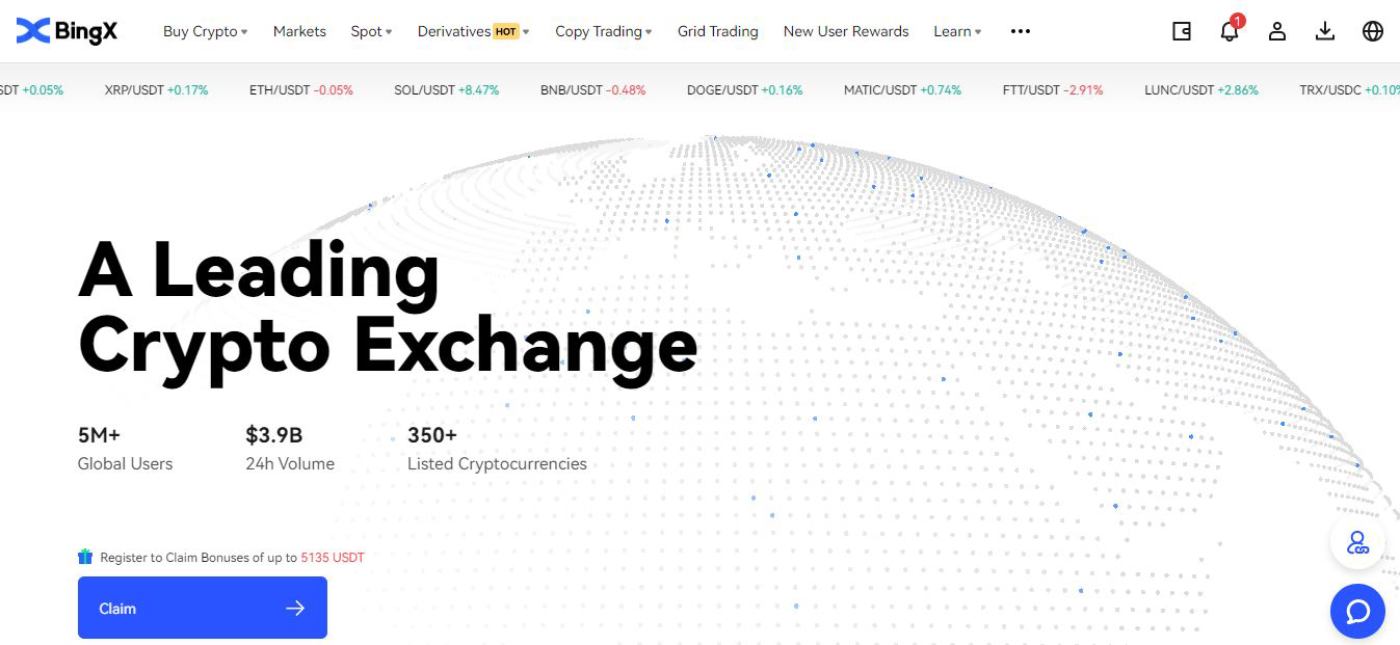
如何註冊BingX帳號[行動版]
在 BingX 應用程式上註冊帳戶
1. 開啟您下載的 BingX App [ BingX App iOS ] 或 [ BingX App Android ] 並點選右上角的圖示。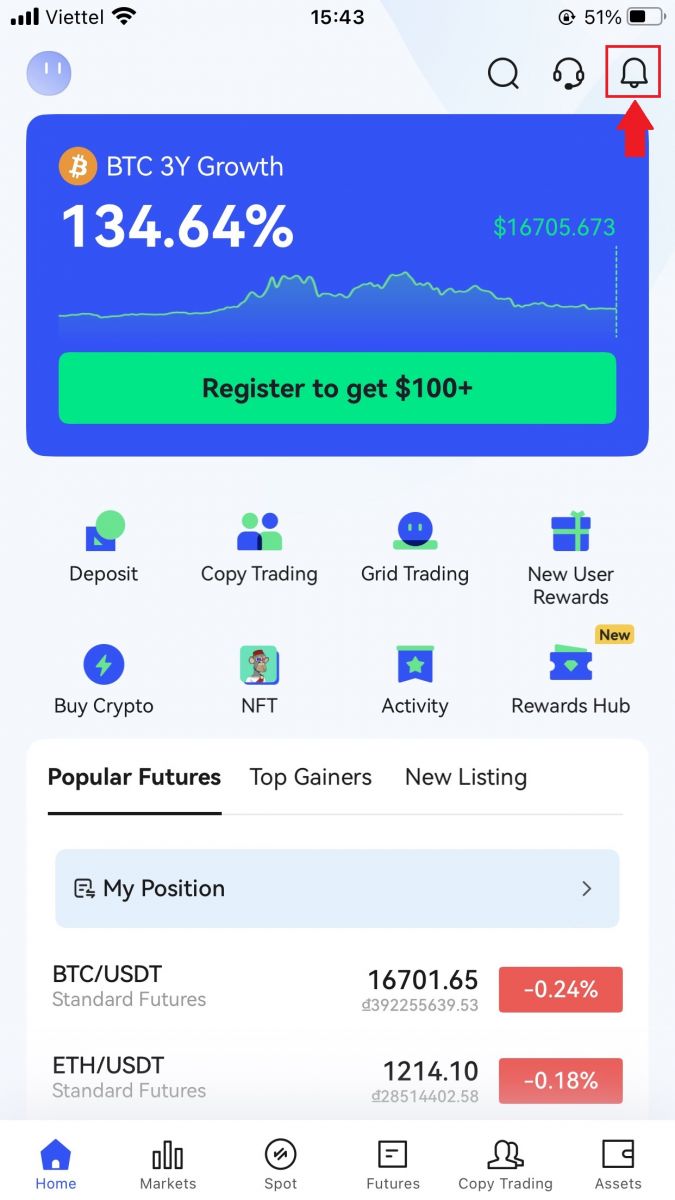
2.點選[註冊]。
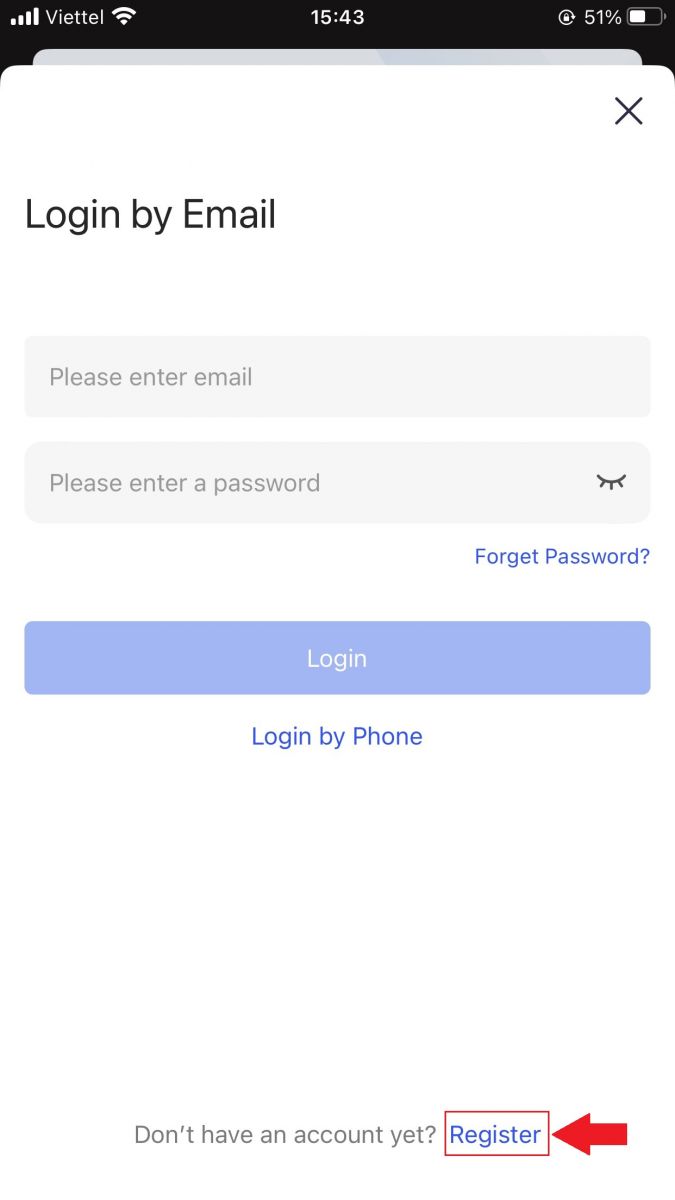
3. 輸入您帳號使用的[電子郵件] ,然後按一下[下一步]。
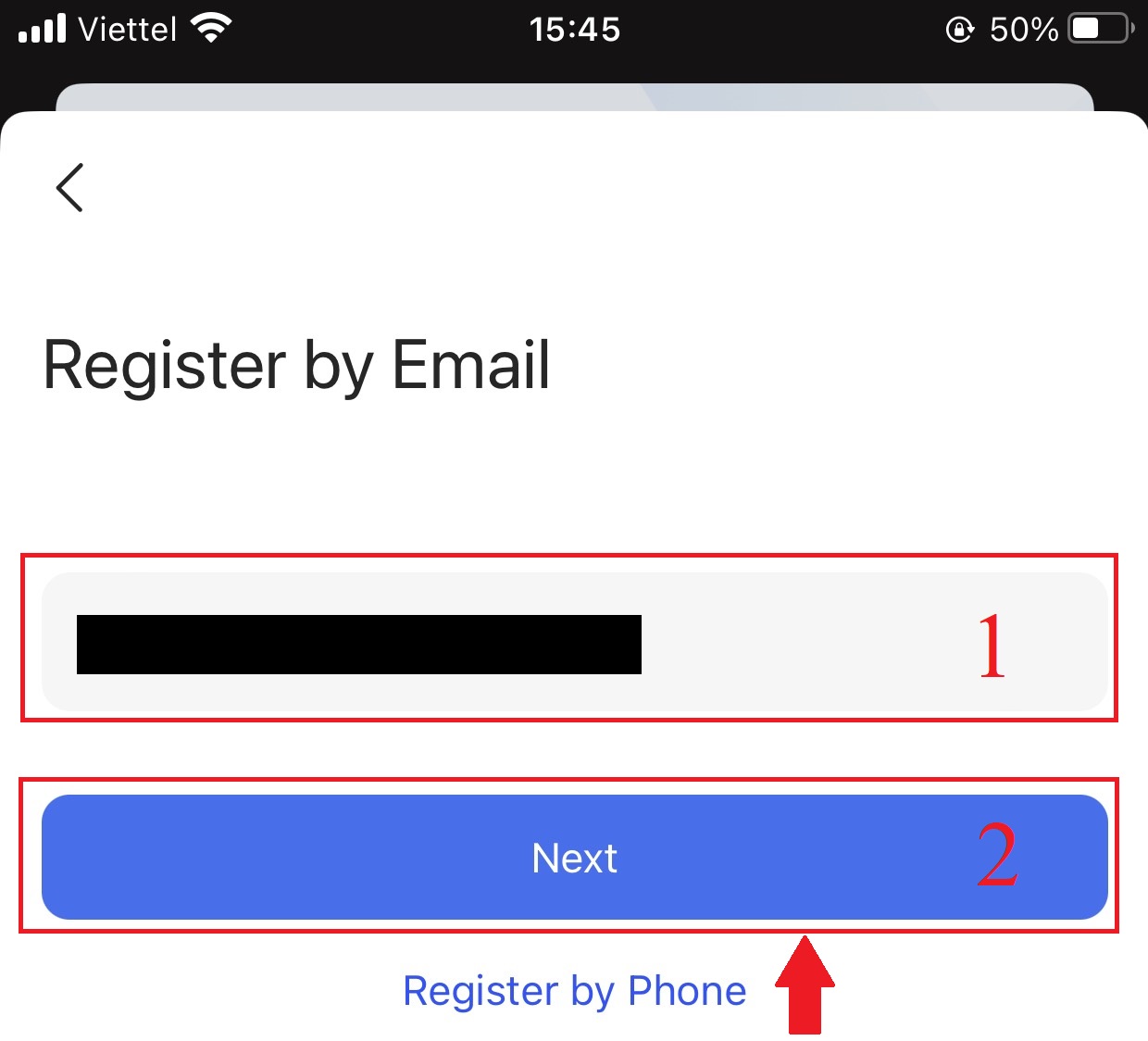
4. 拖曳滑桿完成安全驗證拼圖。
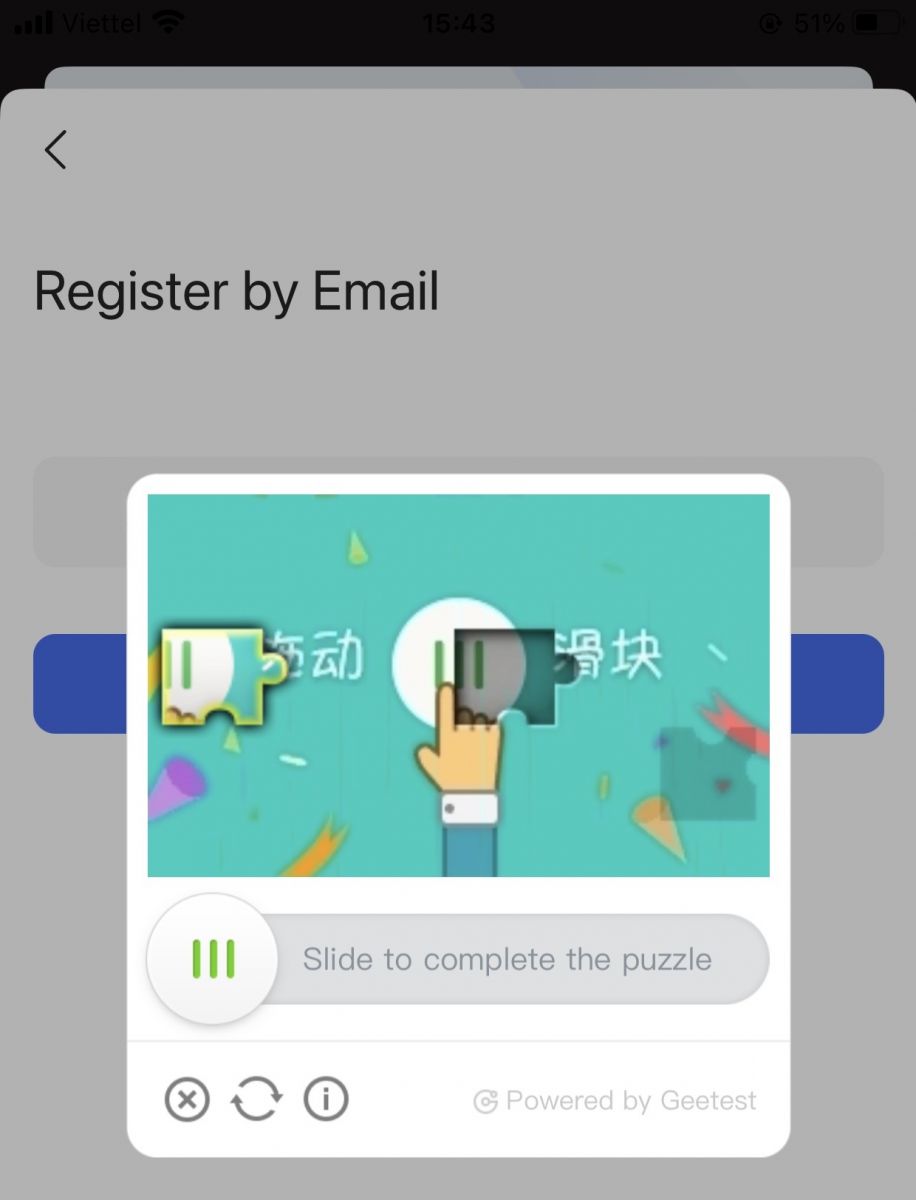
5. 輸入寄到您信箱的[信箱驗證碼]和[密碼],以及[建議碼(選用)]。勾選【已閱讀並同意服務協議及隱私權政策】 ,並點選【完成】。
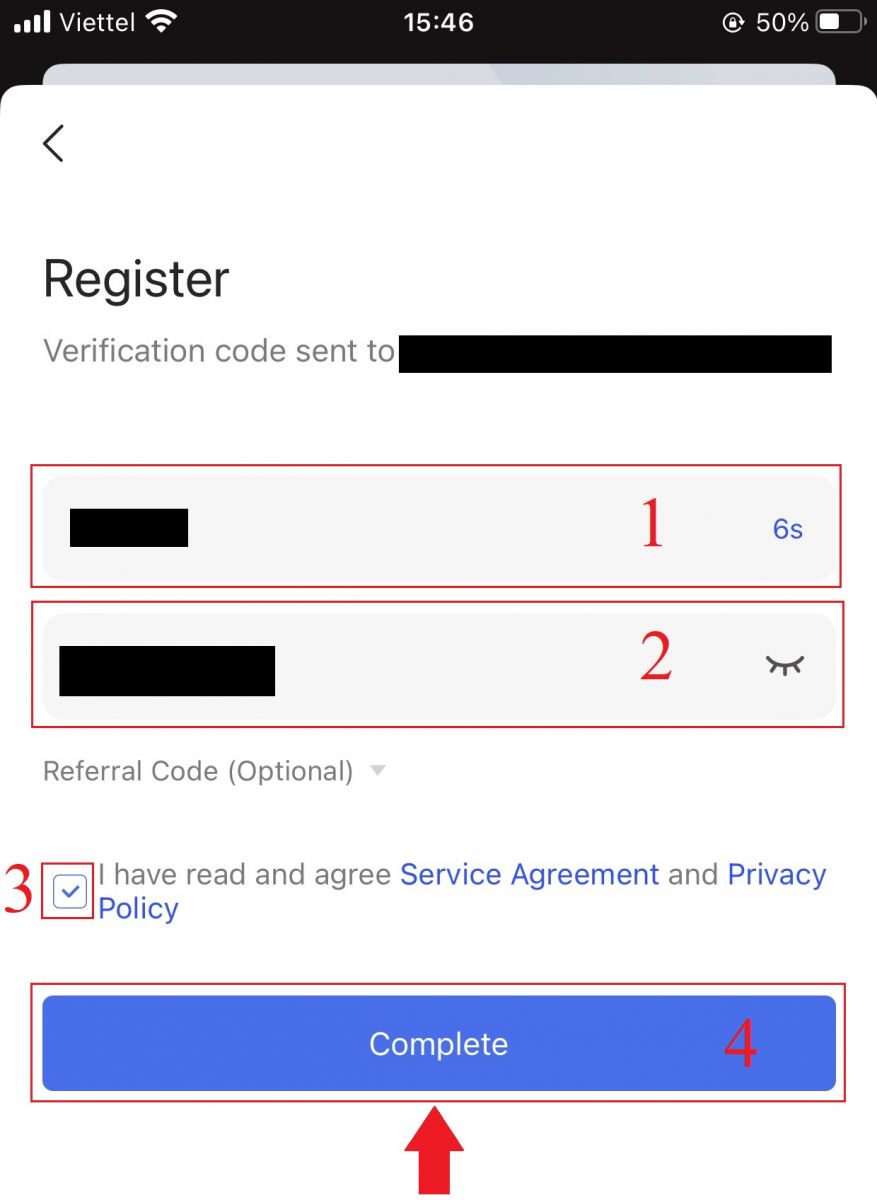
6.您的帳戶註冊已完成。現在您可以登入開始交易!
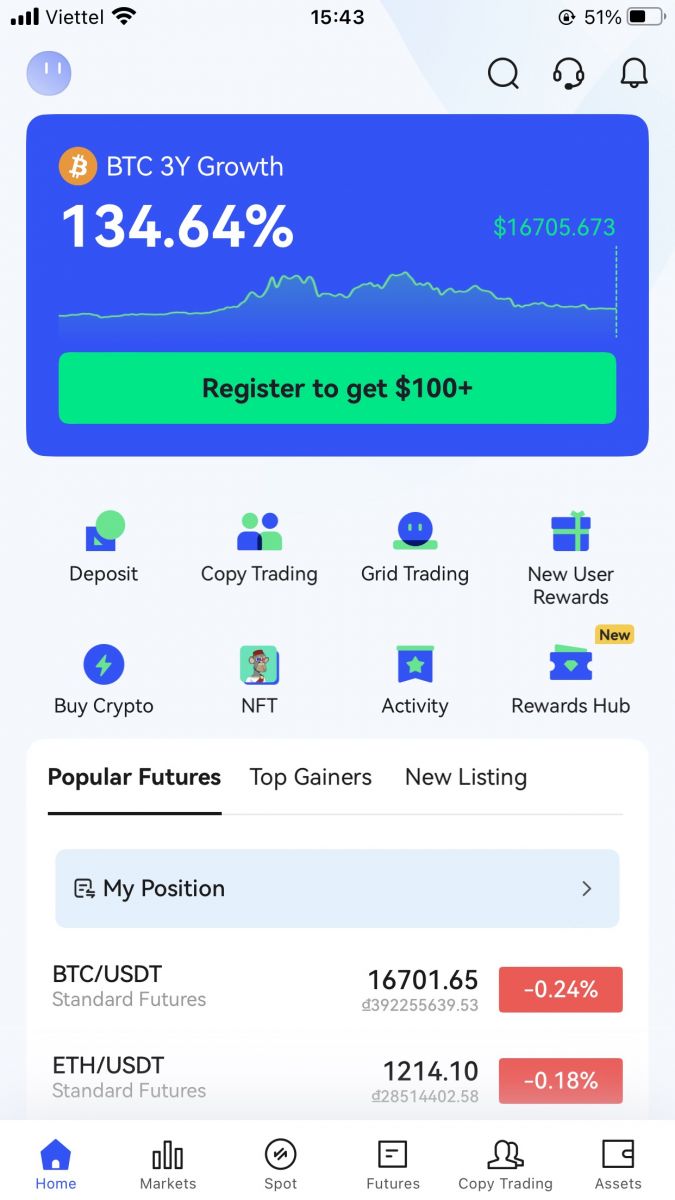
在 BingX Web 上註冊帳戶
1.註冊請在BingX首頁右上角選擇【註冊】。 2.必須輸入您帳號的[電子郵件地址]、[密碼]和[建議代碼(可選)] 。勾選「已閱讀並同意客戶協議及隱私權政策」後,選擇【註冊】注意:您的密碼必須是數字和信件的組合。它至少應包含 8 個字元。 3. 輸入寄到您信箱的[信箱驗證碼] 。 4.您的帳戶註冊已完成。您現在可以登入並開始交易!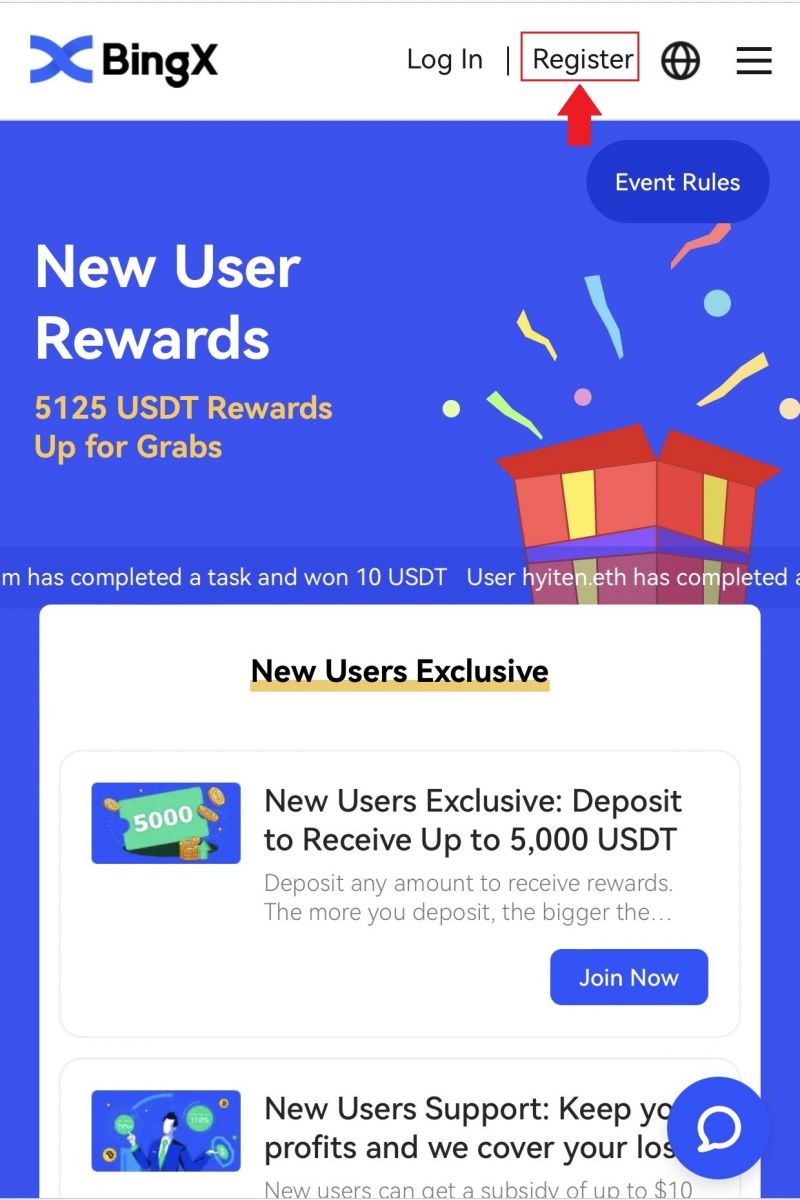
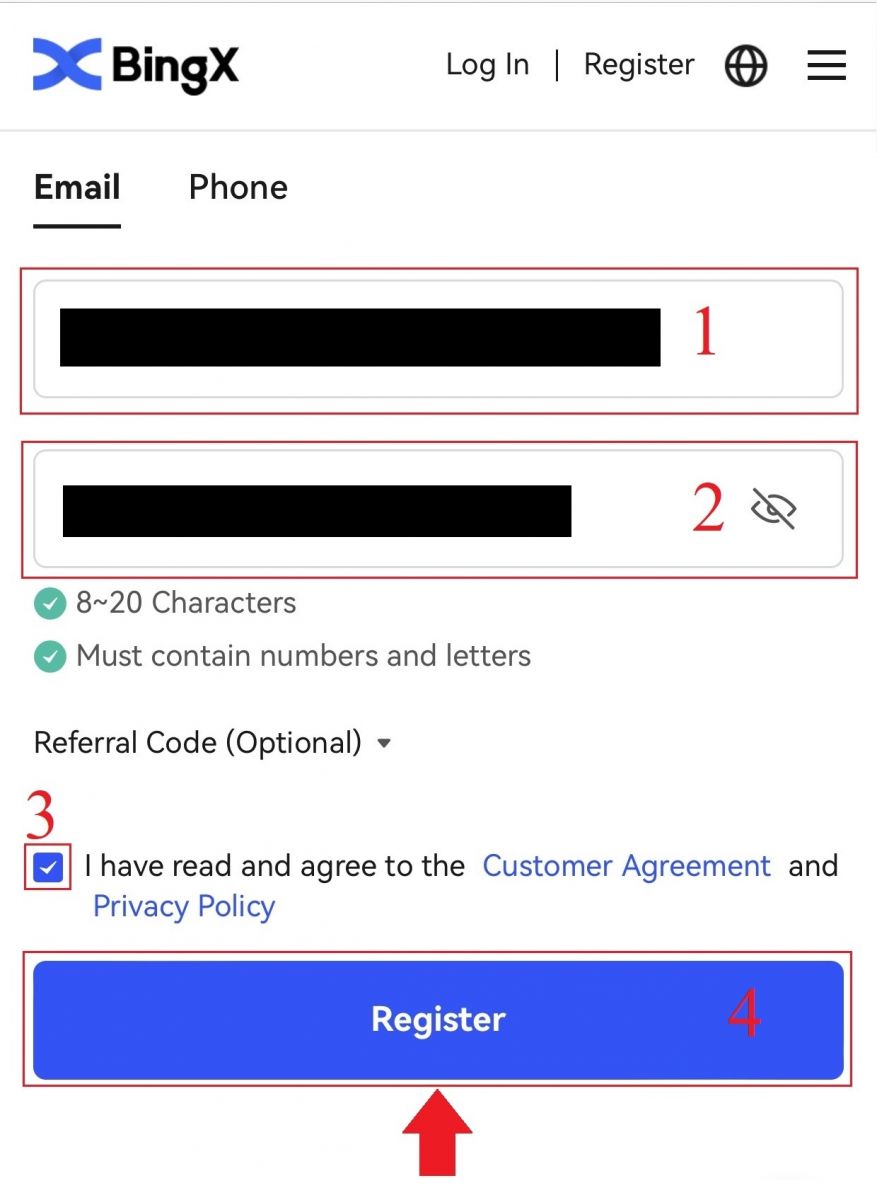
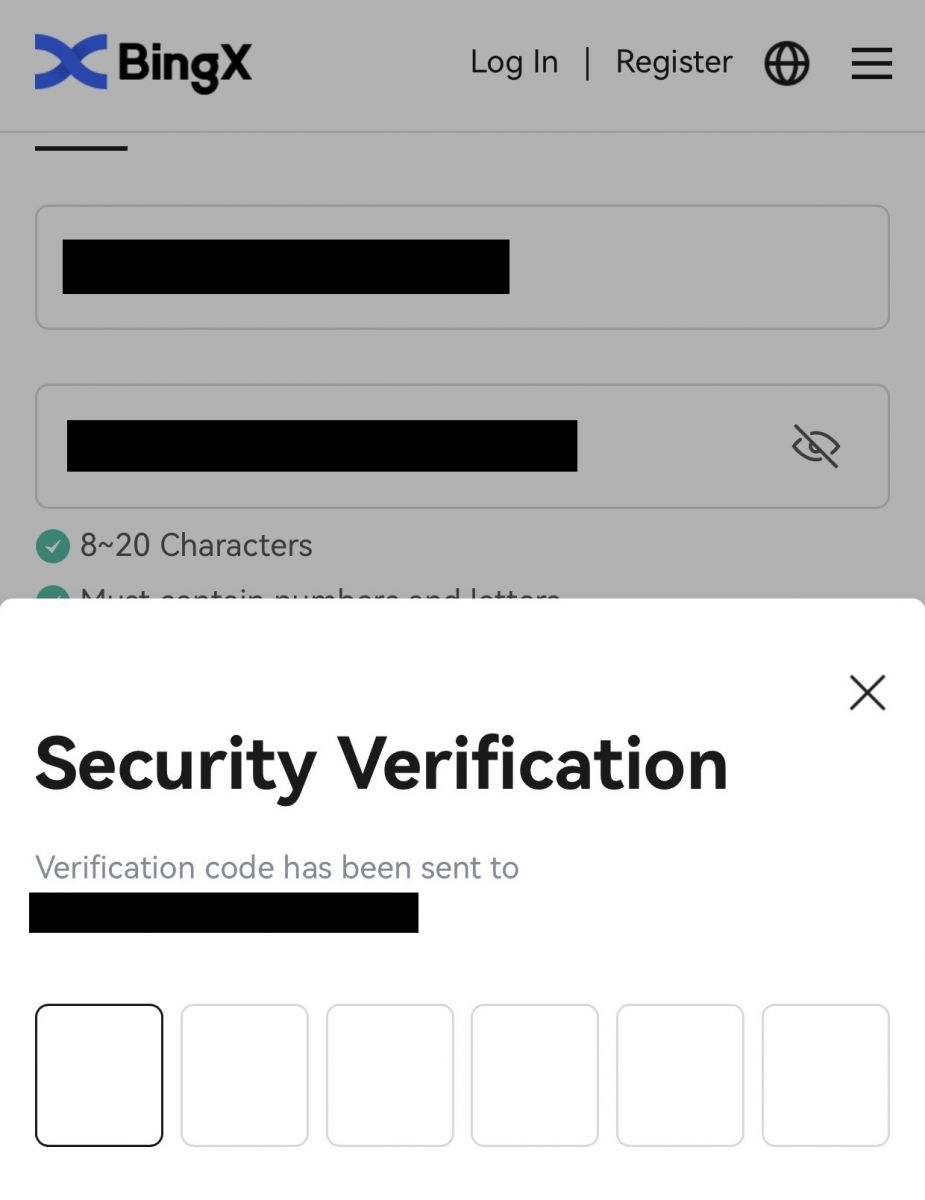
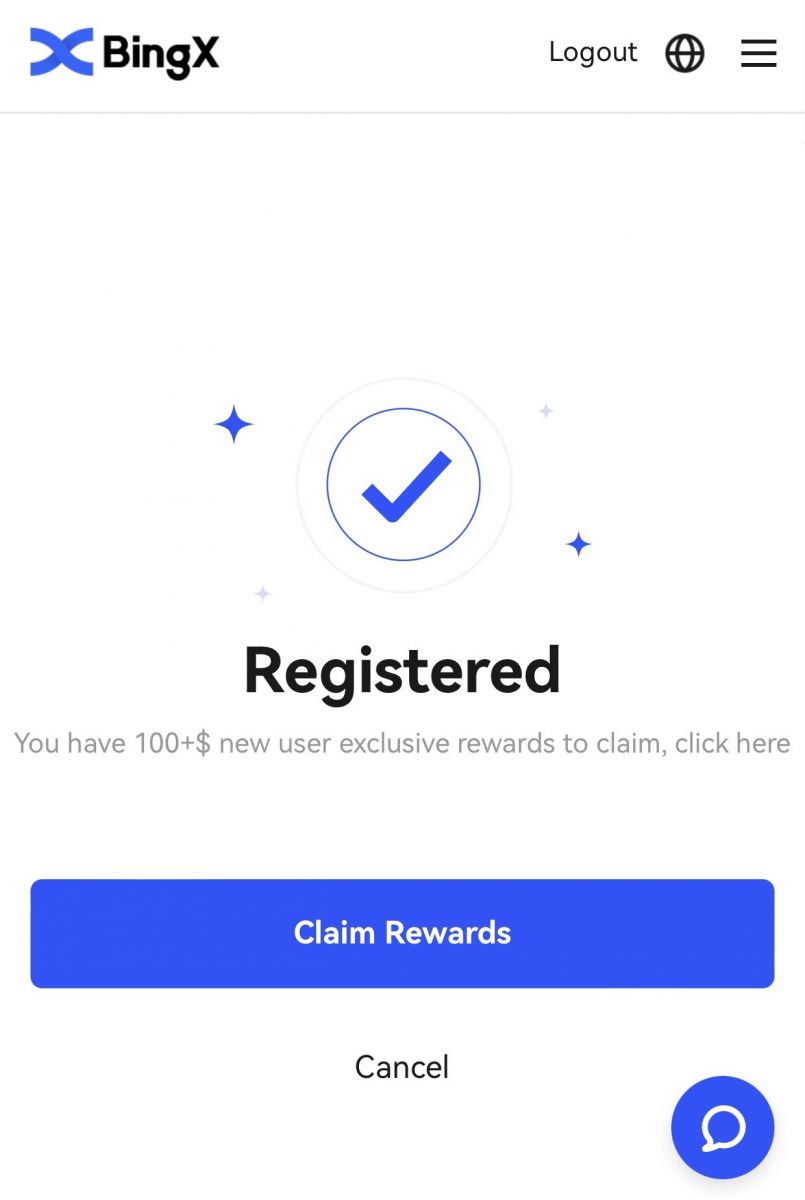
下載 BingX App
下載適用於 iOS 的 BingX App
1. 從 App Store 下載我們的 BingX 應用程式或點擊BingX:購買 BTC 加密貨幣2. 點擊[取得]。
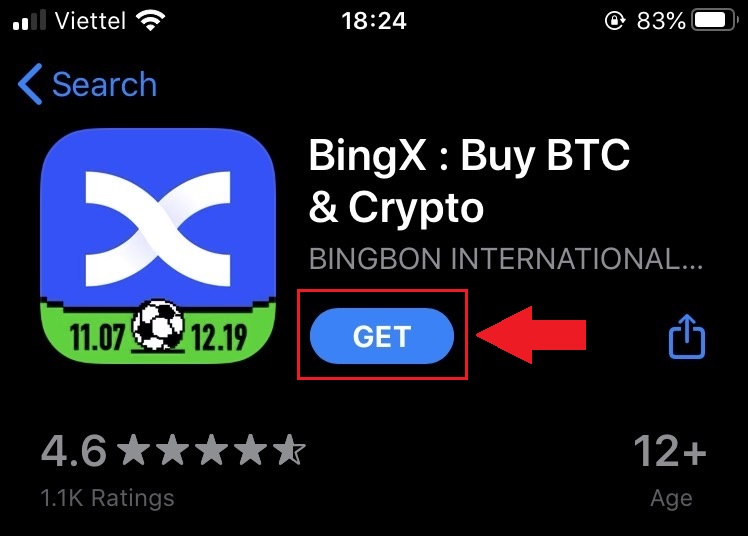
3.等待安裝完成。然後您可以打開應用程式並在 BingX 應用程式上註冊。
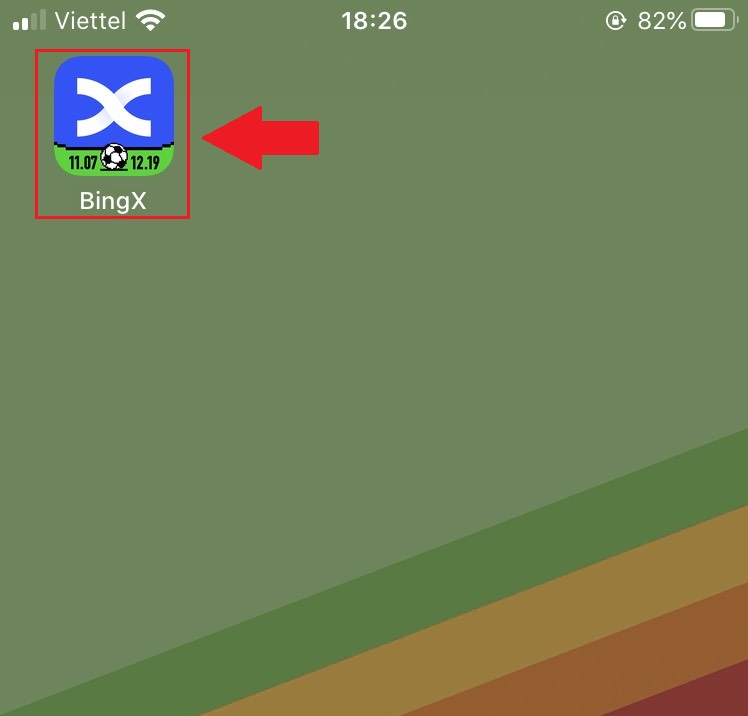
下載適用於 Android 的 BingX App
1. 點選BingX Trade Bitcoin, Buy Crypto ,在手機上開啟下面的應用程式。2.點選[安裝]完成下載。
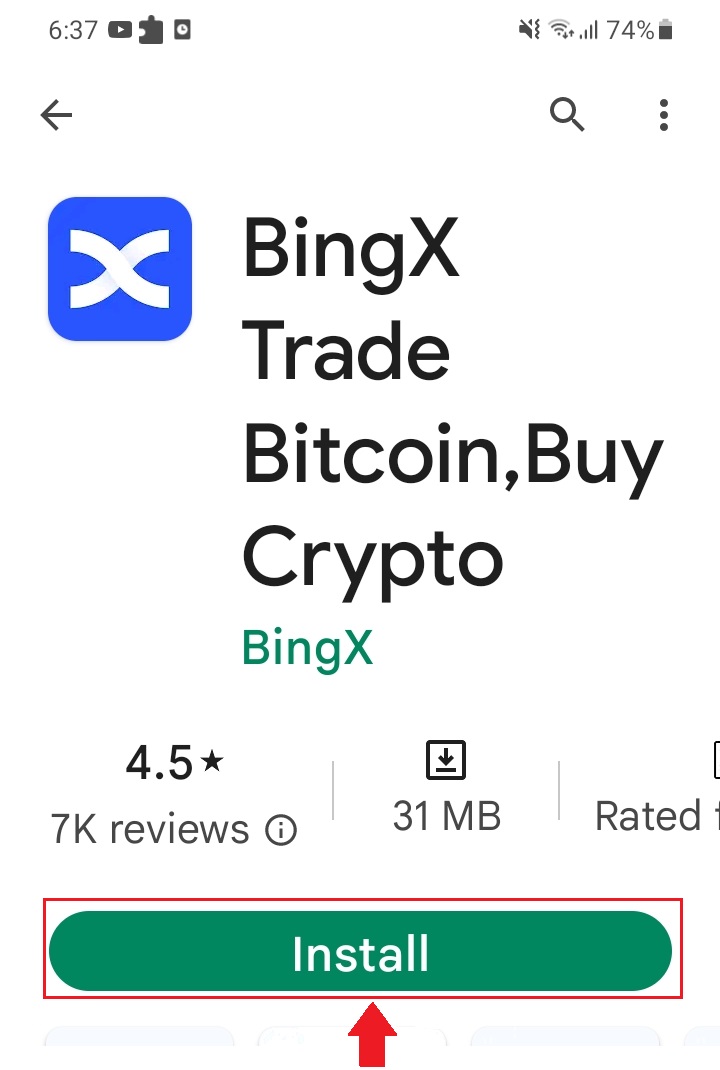
3.開啟您下載的應用程序,在BingX應用程式中註冊一個帳戶。
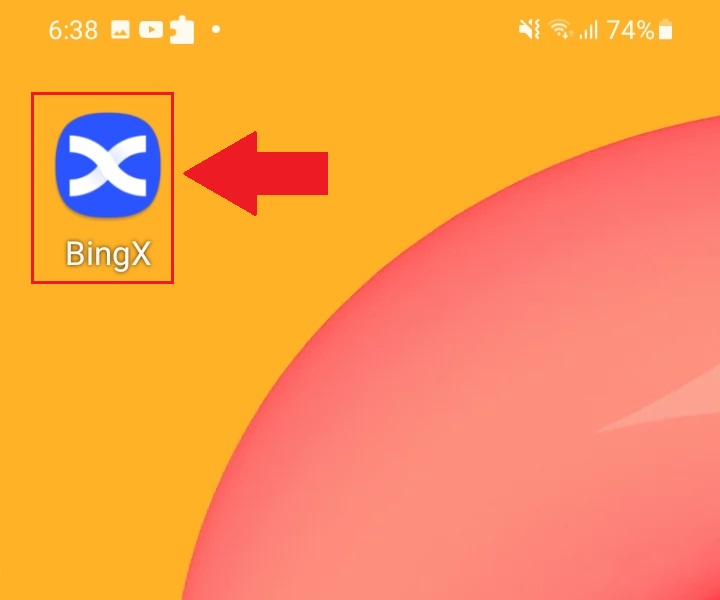
常見問題 (FAQ)
該程式是否需要下載到電腦或智慧型手機?
不,沒有必要。只需填寫公司網站上的表格即可註冊並建立個人帳戶。
為什麼我收不到簡訊?
手機網路壅塞可能導致此問題,請10分鐘後再試一次。
不過,您可以嘗試按照以下步驟解決問題:
1.請確保手機訊號良好。如果沒有,請移動到手機訊號較好的地方;
2、關閉黑名單功能或其他攔截簡訊的方式;
3. 將手機切換到飛航模式,重新啟動手機,然後關閉飛航模式。
如果提供的解決方案均無法解決您的問題,請提交工單。
我為何無法接收電子郵件?
如果您沒有收到郵件,可以嘗試以下步驟:
1. 檢查您的郵件用戶端是否可以正常收發郵件;
2.請確保您註冊的郵件地址正確;
3. 檢查接收郵件及網路的設備是否正常;
4. 嘗試在垃圾郵件或其他資料夾中查找您的電子郵件;
5.設定地址白名單
11111-11113-112324
如何在 BingX 上驗證帳戶
如何在 BingX 上驗證身分(KYC)
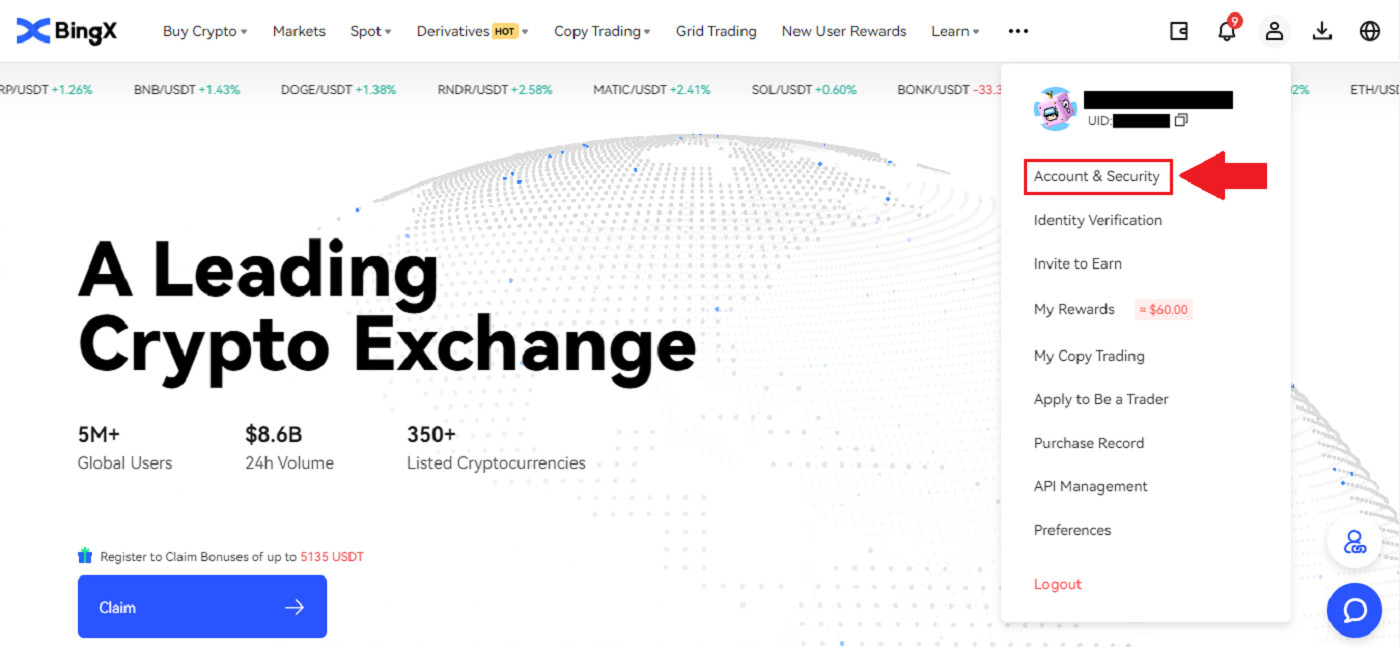
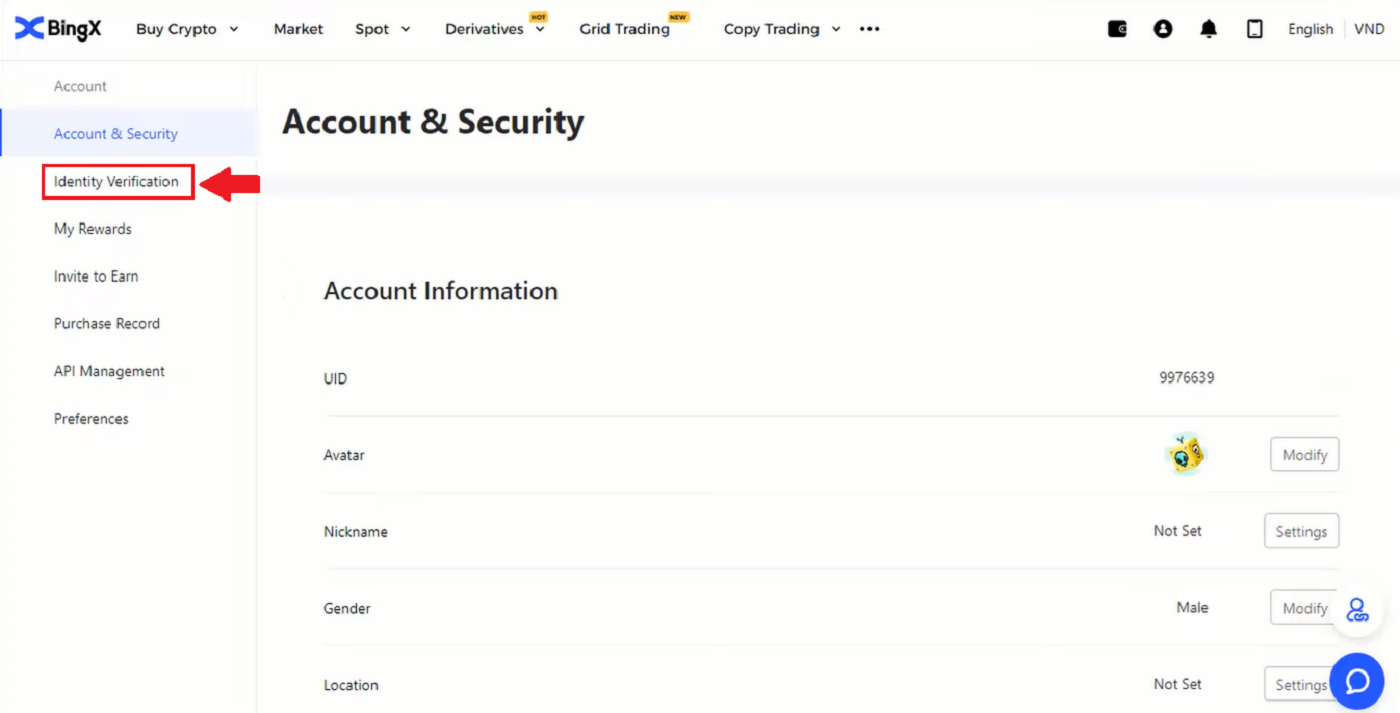
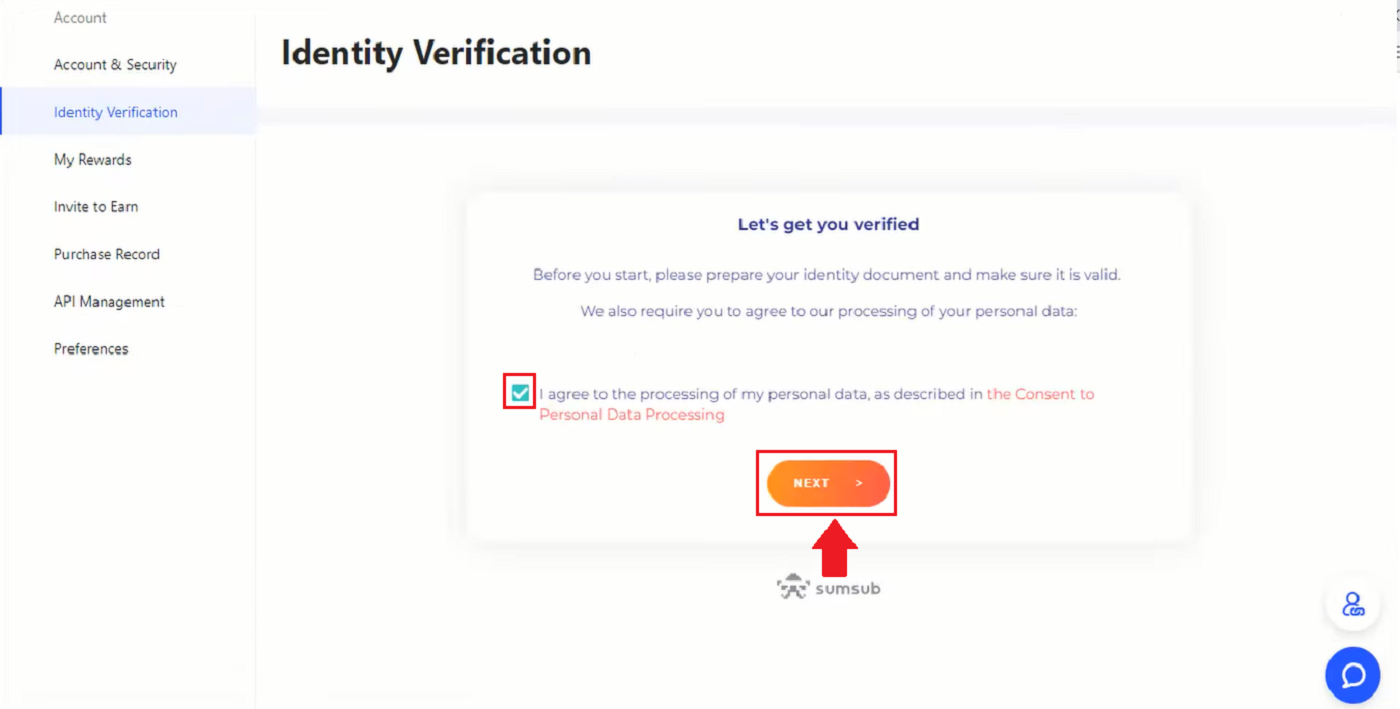
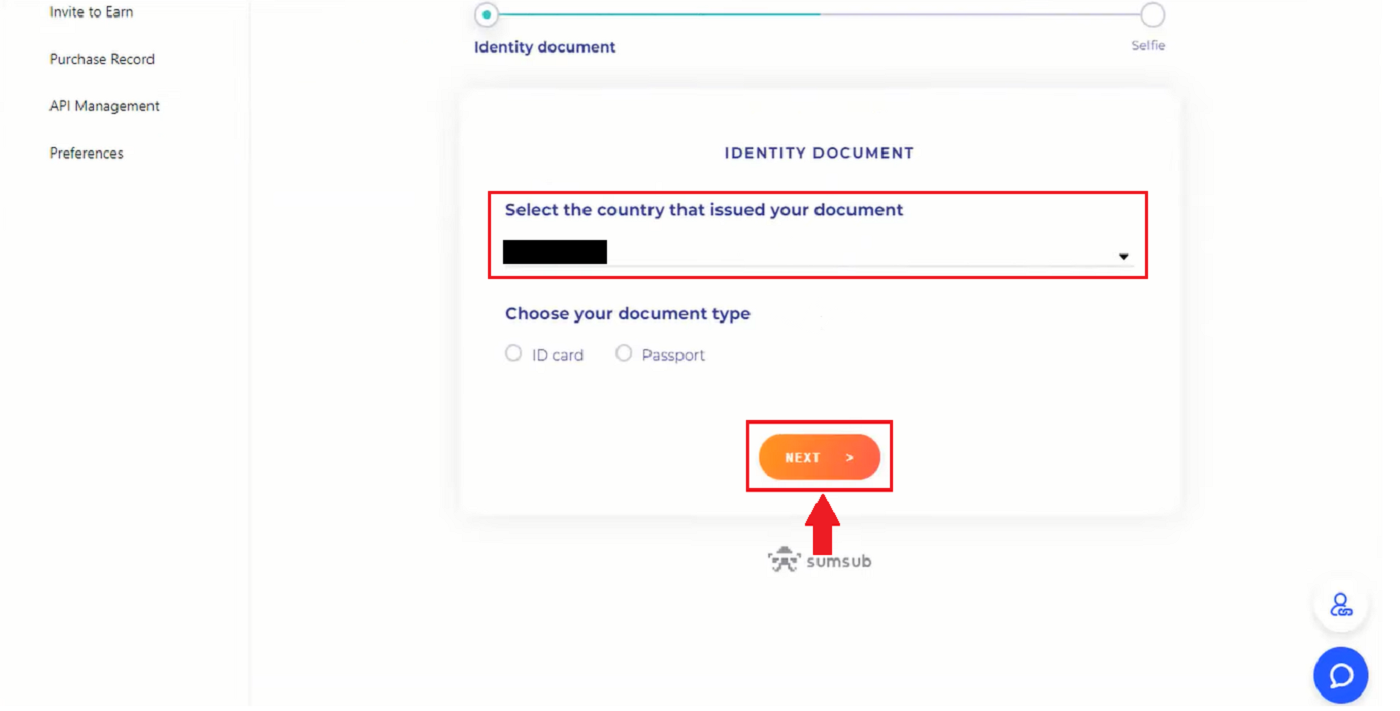
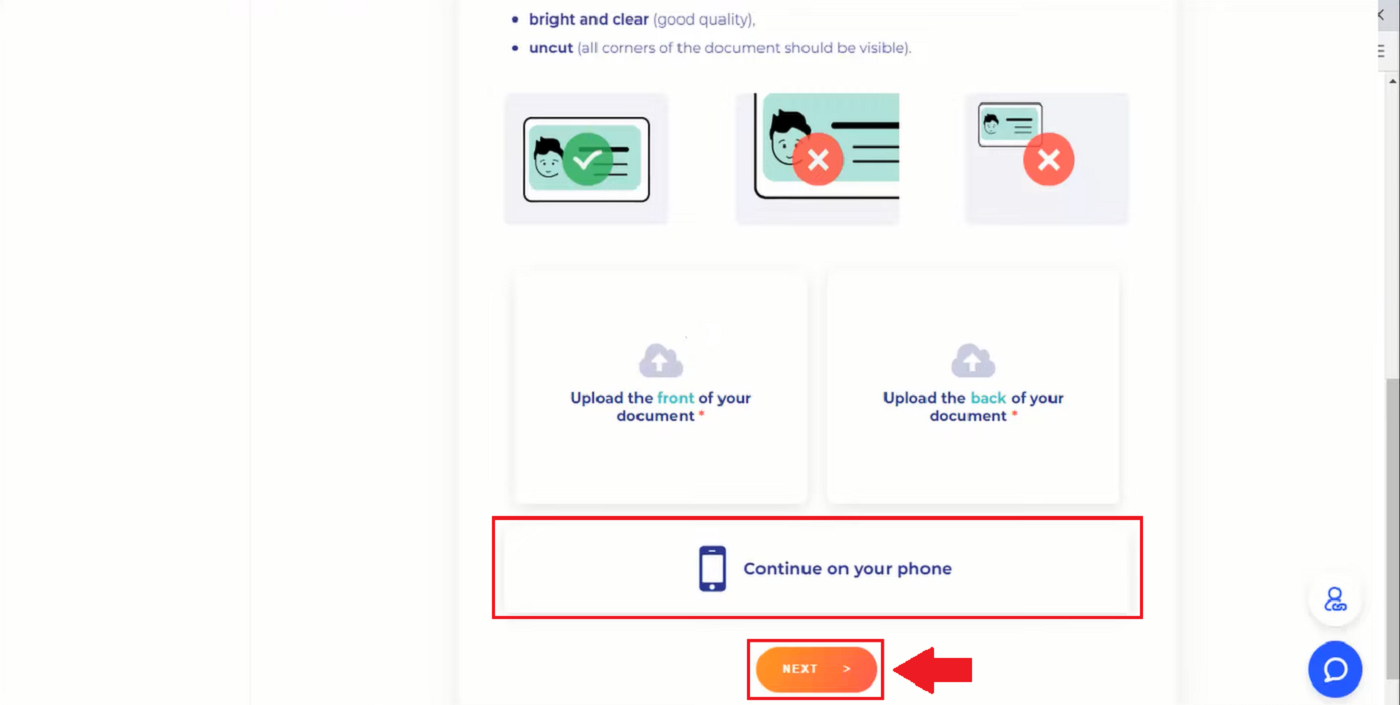
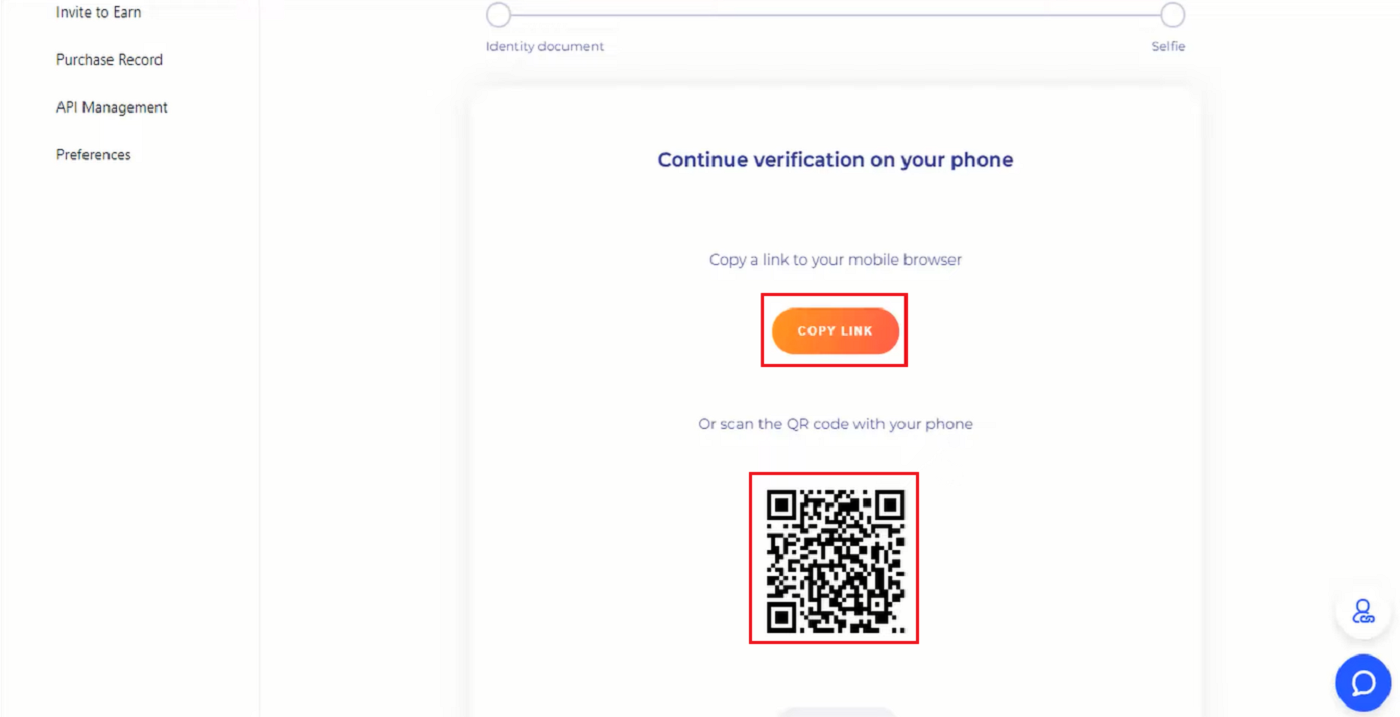
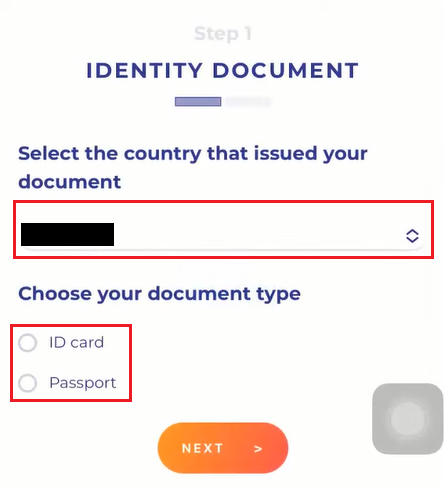
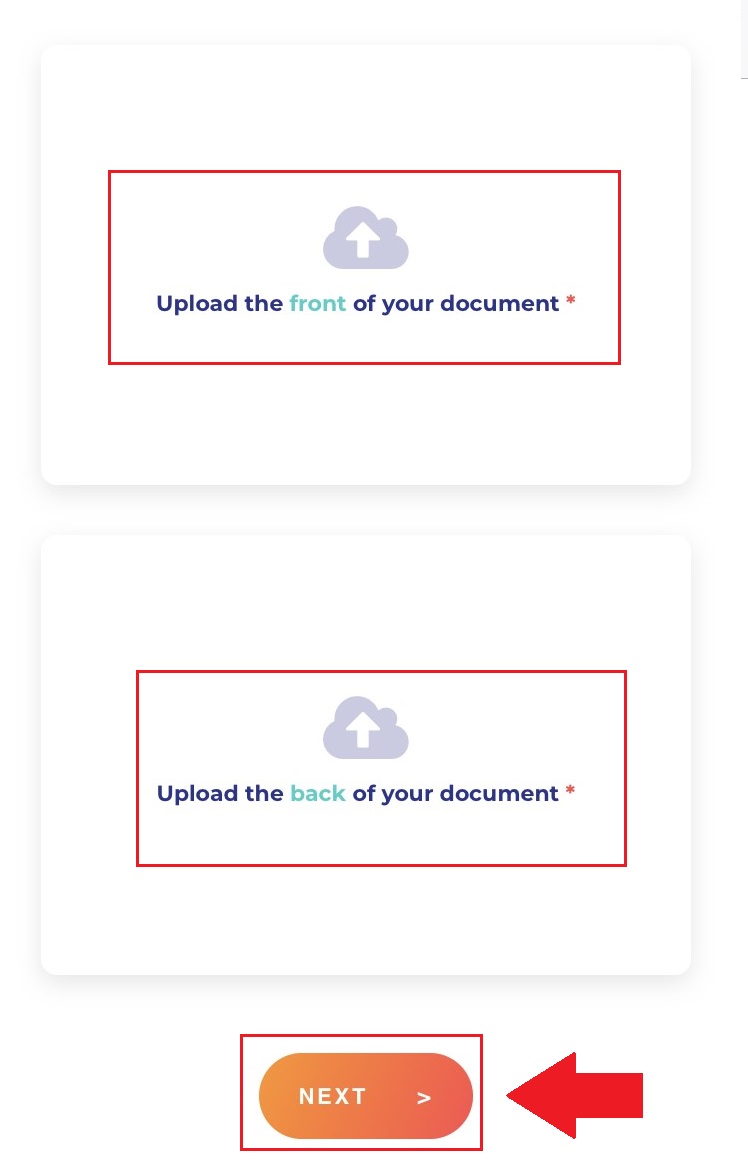
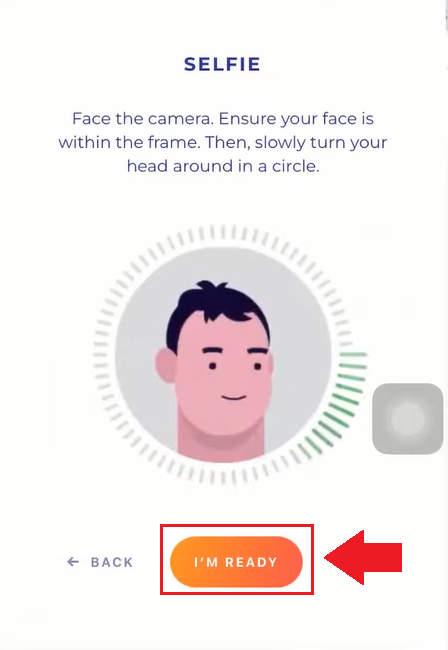
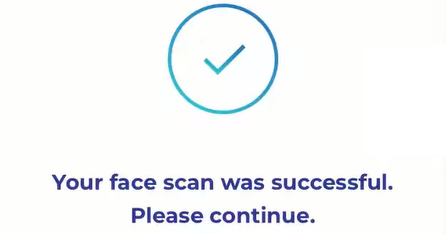
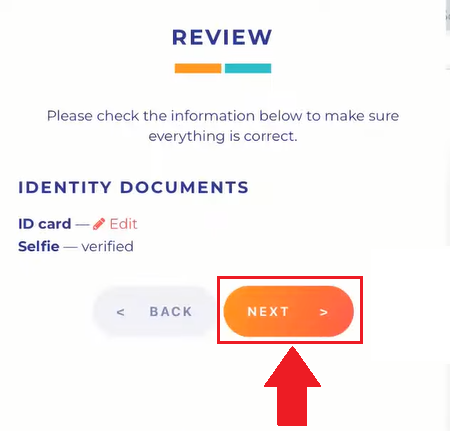
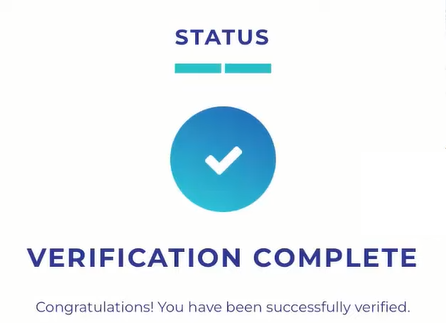
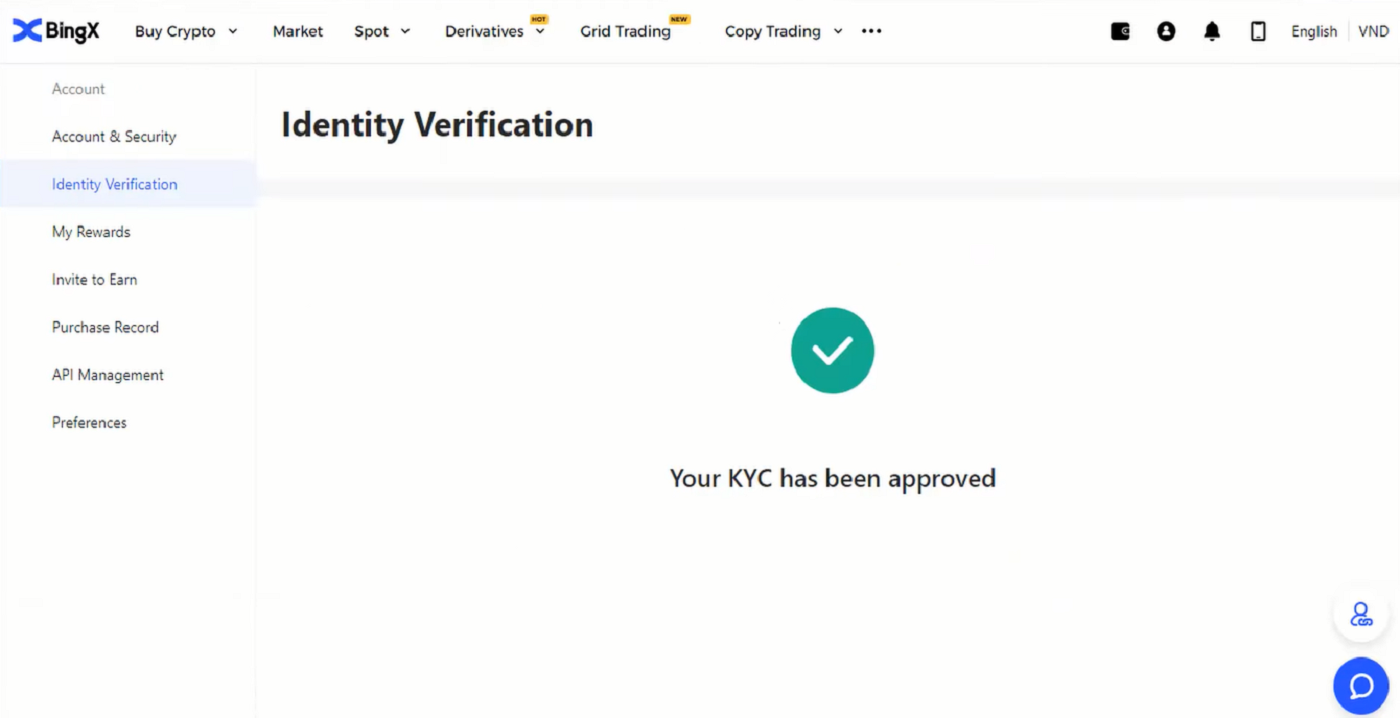
如何在 BingX 上設定 Google 驗證
為了安全可靠的驗證。最好按照我們的安全中心指導的步驟進行操作。1.在首頁點選資料標籤【帳號安全】。 2. 在安全中心下方,點選Google驗證行右側的【連結】圖示。 3. 隨後會彈出一個新窗口,其中有兩張二維碼,點擊「下載 Google Authenticator App」 。根據您使用的手機,請選擇並掃描 iOS 下載 Google Authenticator 或 Android 下載 Google Authenticator。點選[下一步]。 4. 在 Google Authenticator 中新增金鑰,然後彈出備份視窗。點選[複製密鑰]圖示複製二維碼。然後點選[下一步]圖示。 5.點選【下一步】後,在新視窗中輸入下方驗證碼,完成驗證彈跳窗。您可以在第1欄中要求在您的電子郵件中輸入新的代碼。準備好輸入代碼後,右鍵單擊滑鼠,將最後一個視窗代碼貼到[Google驗證碼]欄中。點選[提交]圖示。
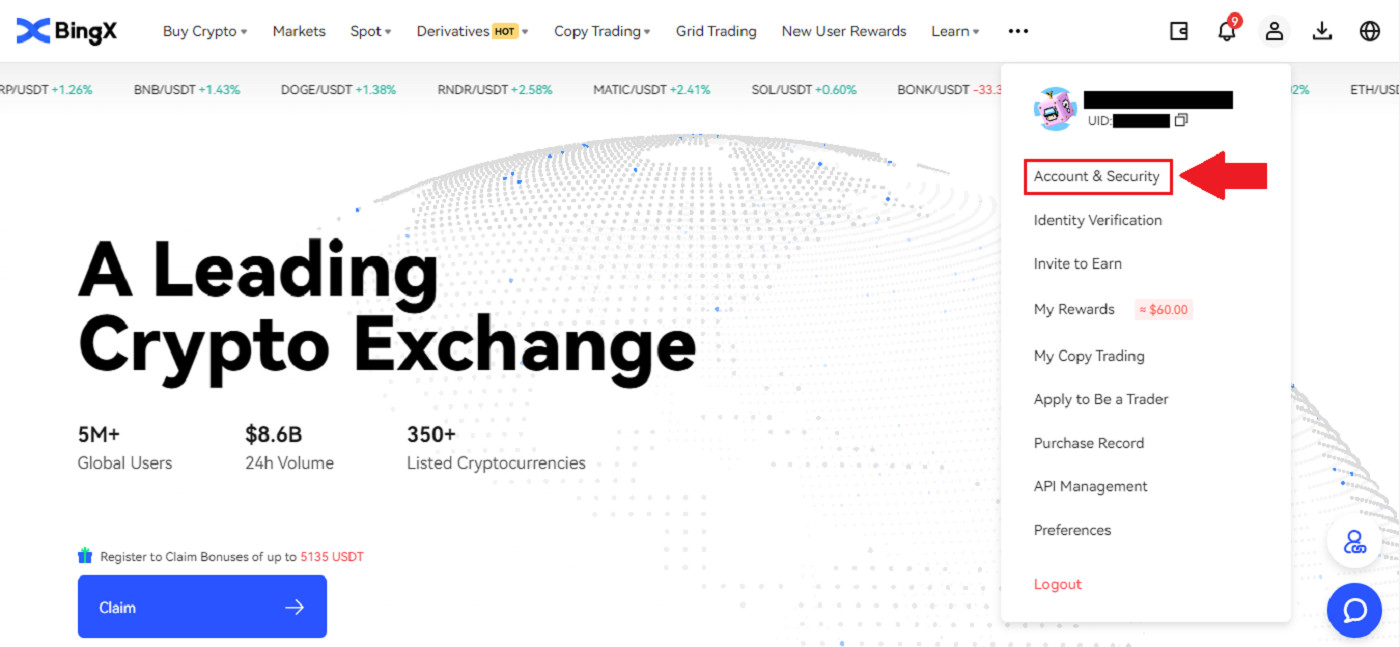
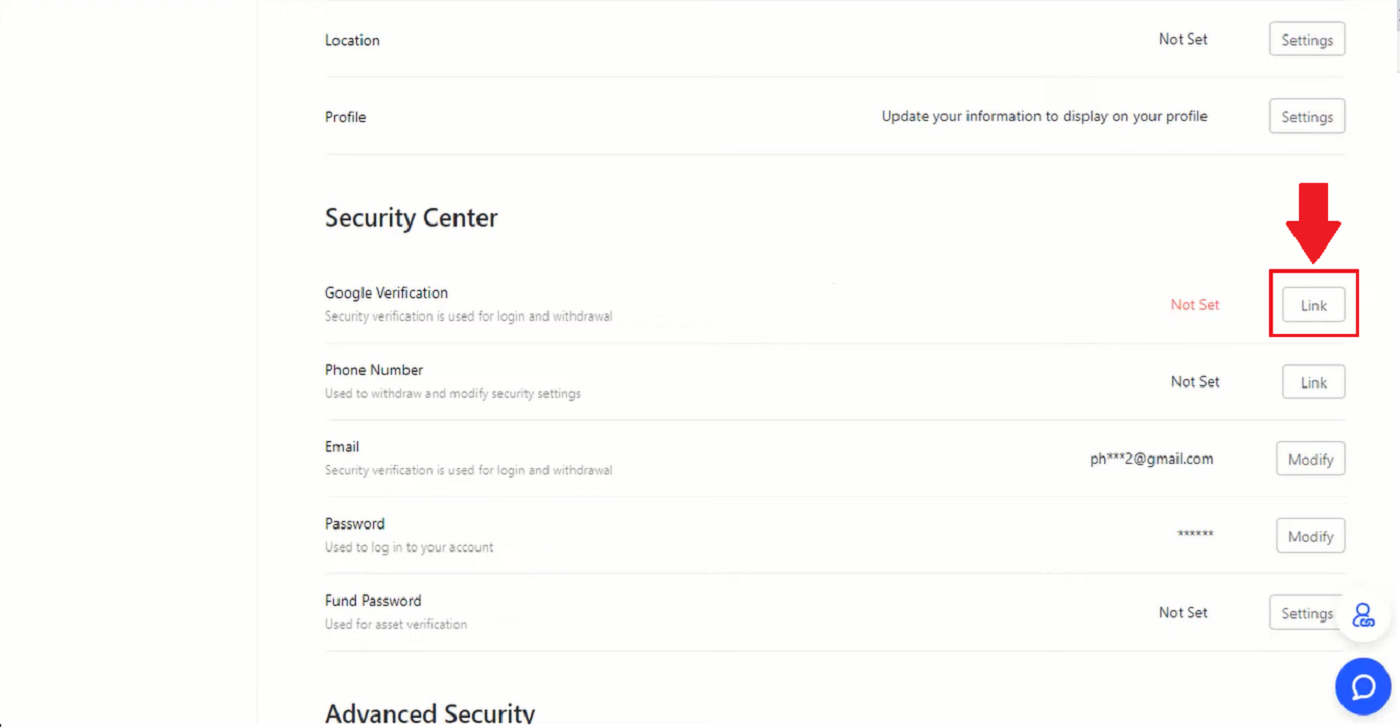
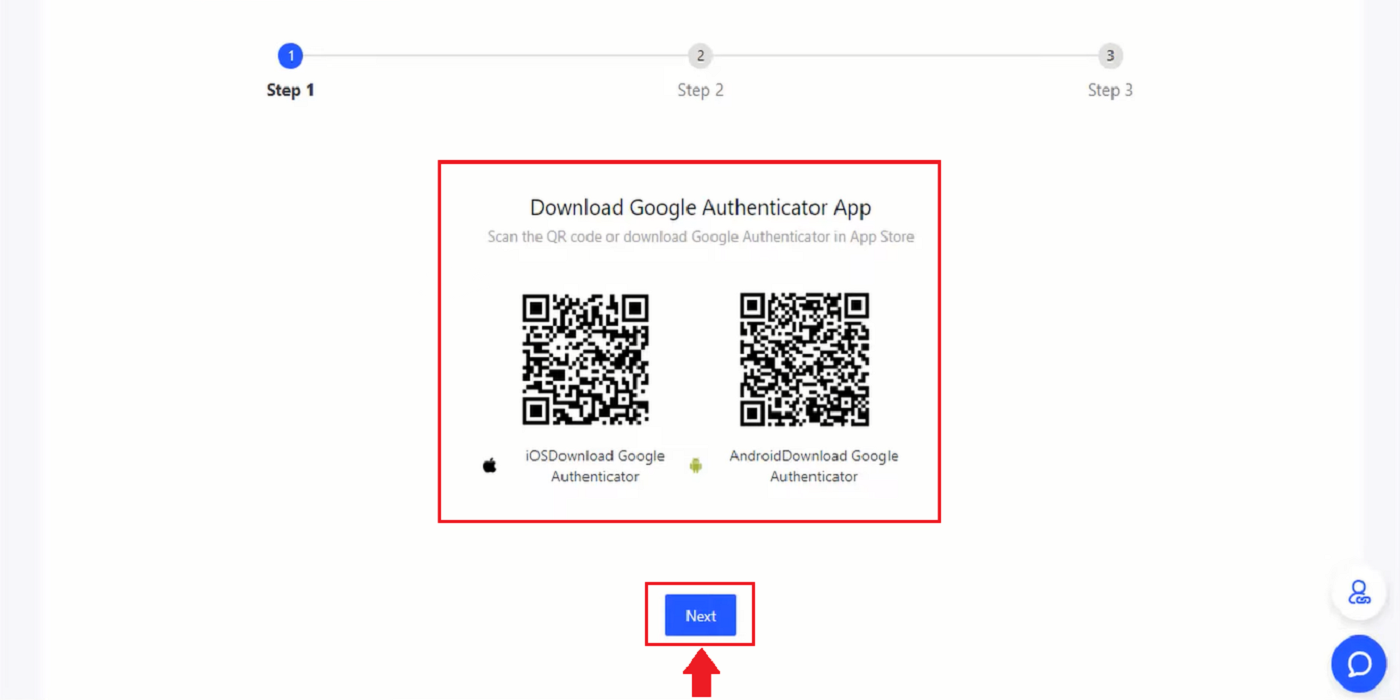
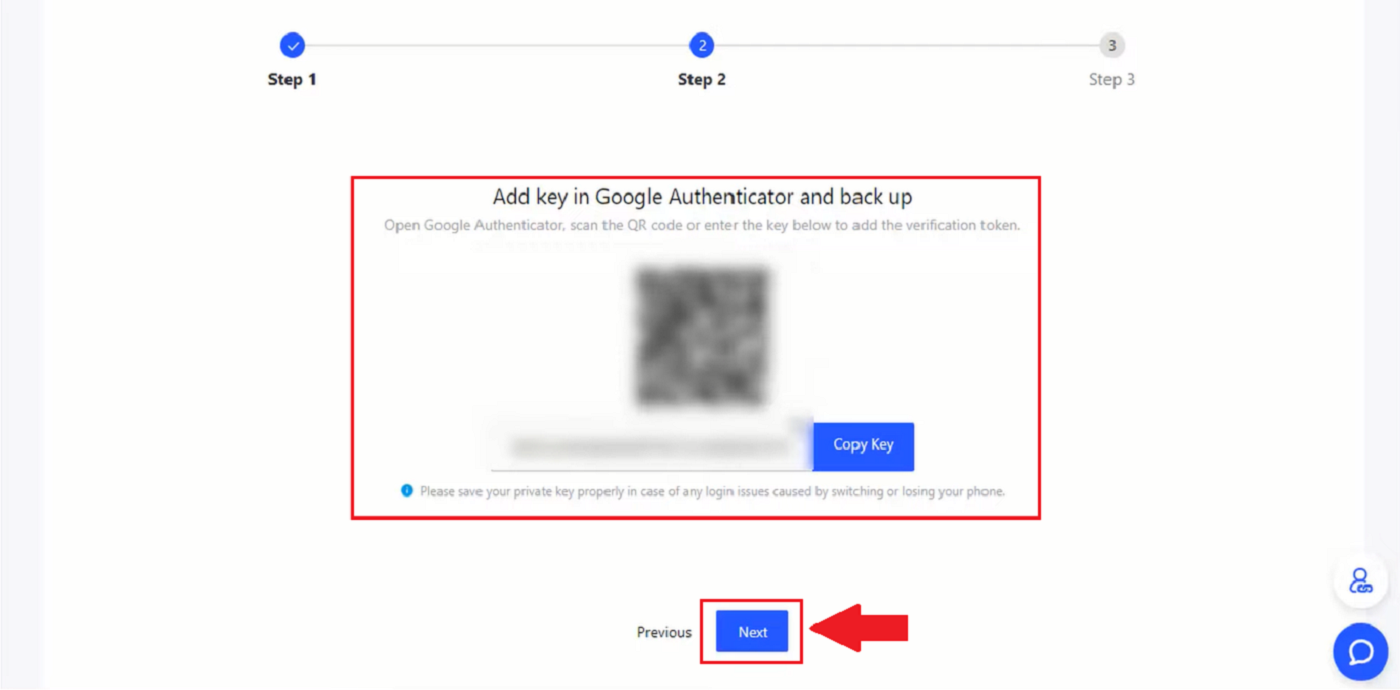
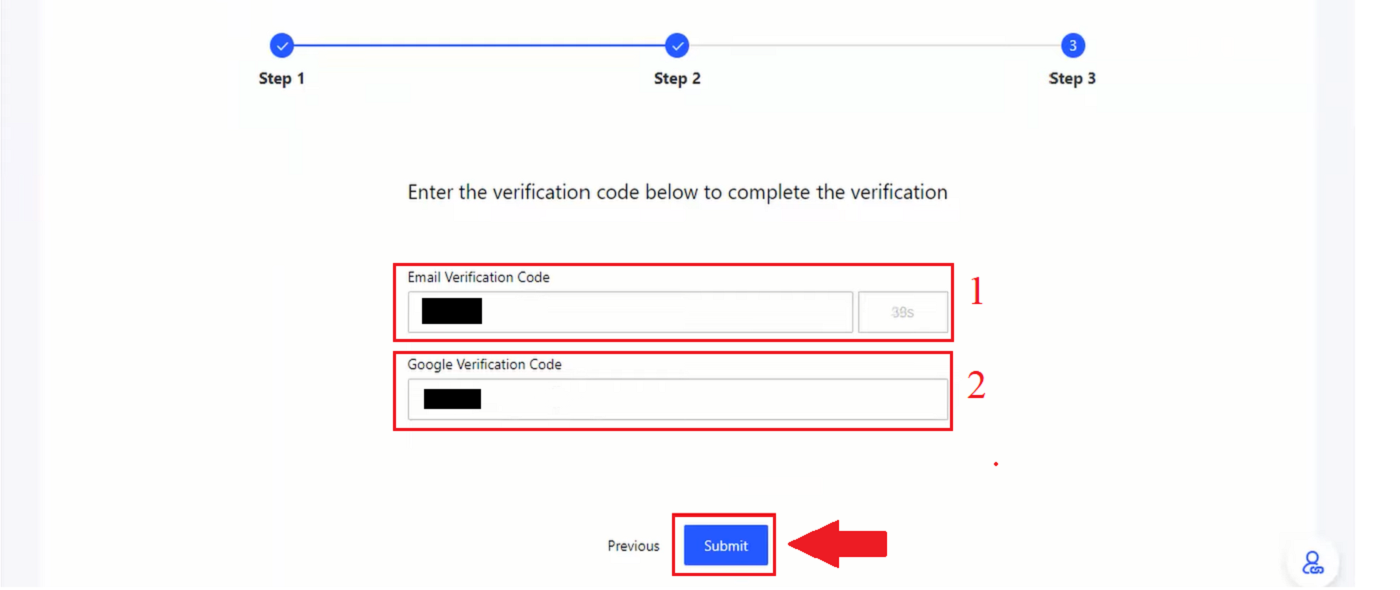
如何在 BingX 上設定電話號碼驗證
1.在首頁點選資料標籤【帳號安全】。 2. 在安全中心下,點選電話號碼行右側的[連結]圖示。 3. 在方塊 1 中點選向下箭頭輸入區號,在方塊 2 中輸入您的電話號碼,在方塊 3 中輸入簡訊代碼,在方塊 4 中輸入傳送至您電子郵件信箱的代碼,在方塊 5 中輸入 GA 代碼。然後點選[確定]圖示。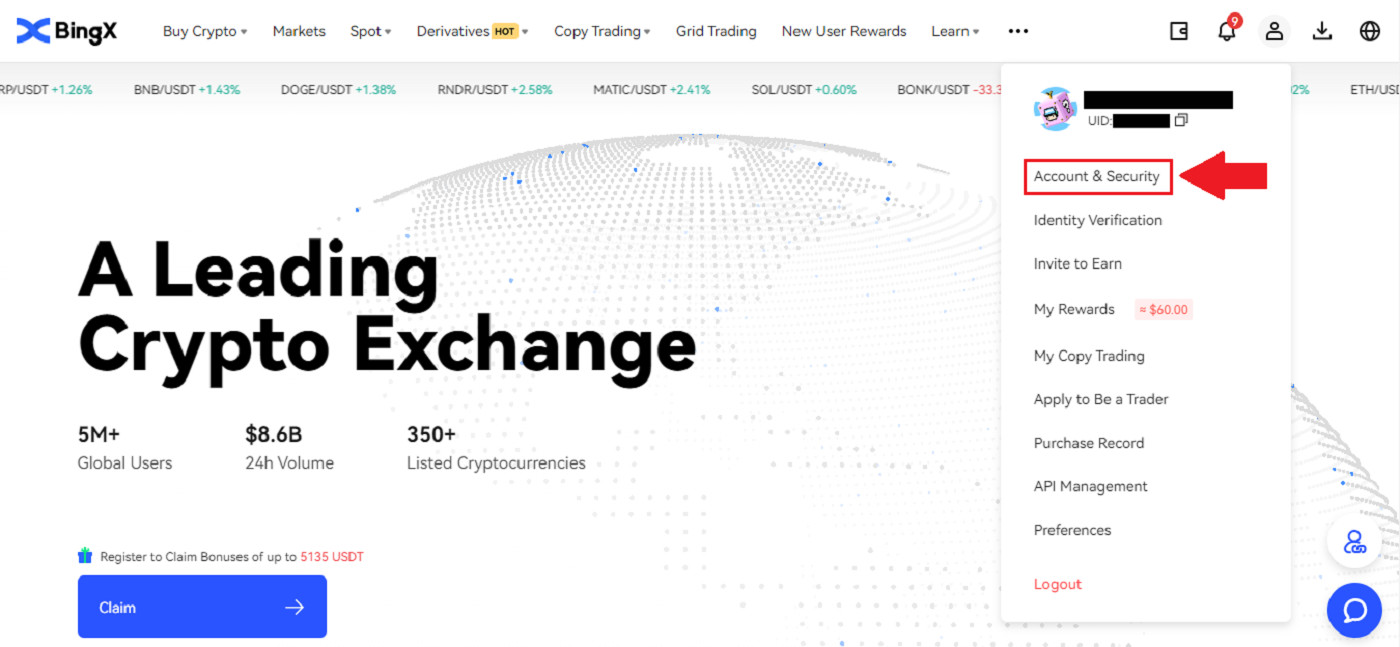

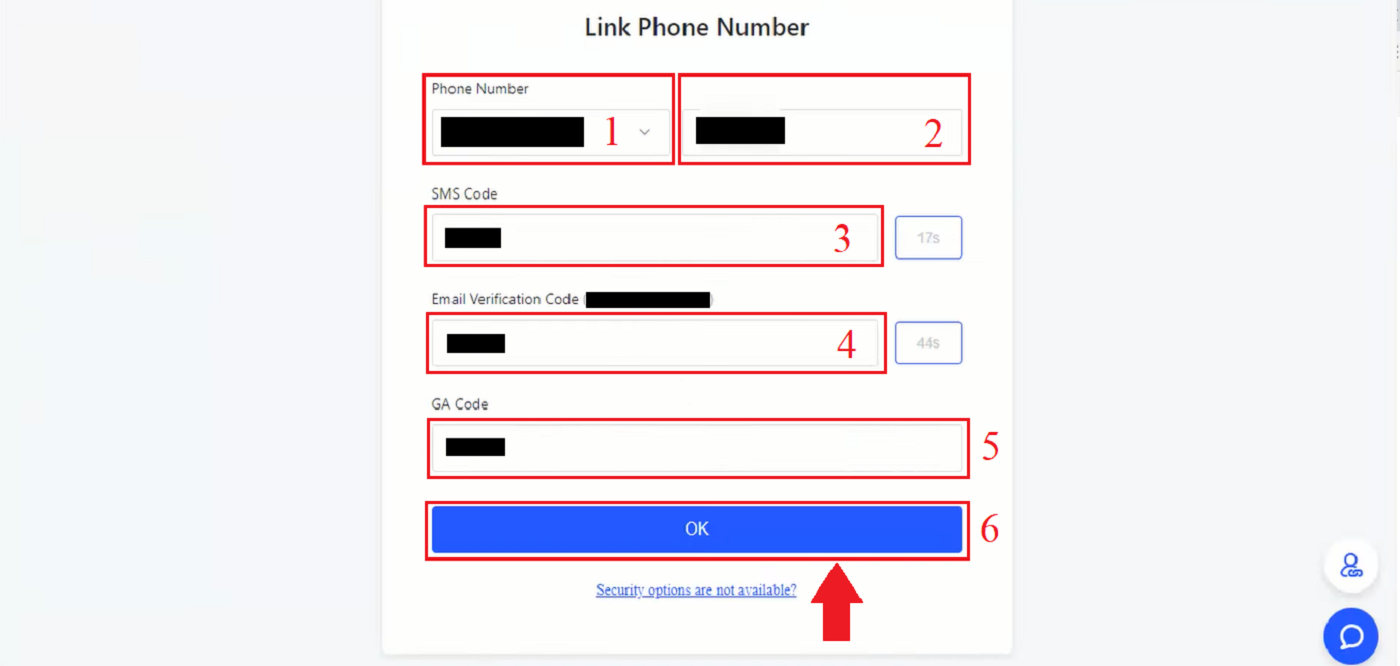
常見問題 (FAQ)
為什麼要我重新提交自拍照以進行個人資料驗證?
如果您收到我們發送的電子郵件,要求您重新上傳自拍照,這意味著很遺憾,您提交的自拍照無法被我們的合規團隊接受。您將收到我們發送的一封電子郵件,其中解釋了自拍照不被接受的具體原因。
在提交自拍照進行個人資料驗證時,請務必確保以下幾點:
- 自拍照清晰、不模糊、有彩色,
- 自拍照不會被掃描、重新拍攝或以任何方式修改,
- 您的自拍照或直播影片中沒有可見的第三方,
- 自拍中可以看到你的肩膀,
- 這張照片是在良好的光線下拍攝的,沒有陰影。
確保上述內容將使我們能夠更快、更順利地處理您的申請。
我可以透過即時聊天或電子郵件提交我的身份證件/自拍照以進行個人資料驗證(KYC)嗎?
遺憾的是,由於合規性和安全性原因,我們無法透過即時聊天或電子郵件親自上傳您的個人資料驗證(KYC)文件。
我們堅持高度安全和合規的實踐,因此我們相信並鼓勵我們的用戶在外部方參與最少的情況下提交他們的申請。
當然,我們始終可以在過程中提供支持和建議。我們非常了解哪些文件最有可能被接受和驗證,並且不會出現問題。
什麼是 KYC?
簡單來說,KYC驗證就是個人身分的認證。是「了解你的顧客/顧客」的縮寫。金融機構經常使用 KYC 程序來確認潛在客戶和顧客確實是他們所聲稱的身份,並最大限度地提高交易安全性和合規性。
如今,全球主要的加密貨幣交易所都要求進行KYC驗證。如果未完成此驗證,使用者將無法存取所有功能和服務。
結論:完成 BingX 設置,獲得安全的交易體驗
在 BingX 上註冊並驗證您的帳戶是存取平台的全部功能並確保遵守全球金融法規的關鍵步驟。經過驗證的帳戶不僅可以提高安全性,還可以解鎖更高的提款限額和高級交易功能。透過遵循本指南,您可以快速、自信地完成設定過程並開始在 BingX 上安全地進行交易。